
 |
|---|
| Home | Pagina astronomía |
|---|
Procesado e integrado tomas planetarias RGB, con Pixinsght
Este es un Tutorial, basado en el programa, PIXINSIGHT, en el cual se pretende dar ha conocer la herramientas básicas y su aplicación, con el procesado de una toma real, de una imagen de planetaria compuesta de los 3 canales independiente rojo, verde y azul, para poder ver en que consiste cada una y su aplicación a cada fase del procesado.
Nota : Este tutorial,intenta dar ha conocer alguna herramientas de este programa y va dirigido a personas, que están empezando en el procesado de fotografías astronómicas, se ha tratado cada herramienta de manera que se ejecute con los parámetros por defecto que viene en el propio programa, para no complicar mucho el concepto de cada una, pero a su vez cada una de ellas merecería un tutorial aparte y exhaustivo pues son realmente potentes, a la hora de sacar información, por lo que no se ha tratado de hacer un procesado minucioso, sino más bien, ver un ejemplo de cada herramienta y a partir de hay que cada aficionado con esta pequeña base, pueda realizar su aplicación según su criterio y gusto personal.
Me basare en una imagen mía de Saturno, son 3 videos unos por cada canal Rojo, Verde y Azul ( RGB) de 90 Segundos cada video a 15 imágenes por Sg. con una cámara DMK 21a, monocromo y una barlow de x2, la óptica empleada es un SC Meade ACF 10", desde Barcelona, en un ambiente urbano con un Seeing, medianamente aceptable.
He escogido este planeta , por que es de los más difíciles de integrar y procesar, debido a su bajo brillo superficial y falta de contraste en su superficie, aparte de que ahora que escribo este tutorial, 2010, los anillos están de perfil y añade algo más de dificultad, pero con practica y tesón podréis ver que no hay nada imposible.
ALINEADO
Con el Pixinsight abierto, partimos de estas 3 imágenes ya compilada, desde los videos individuales con el programa Registax 5, el cual podéis ver un buen TUTORIAL de como se utiliza creado por Máximo Suárez:
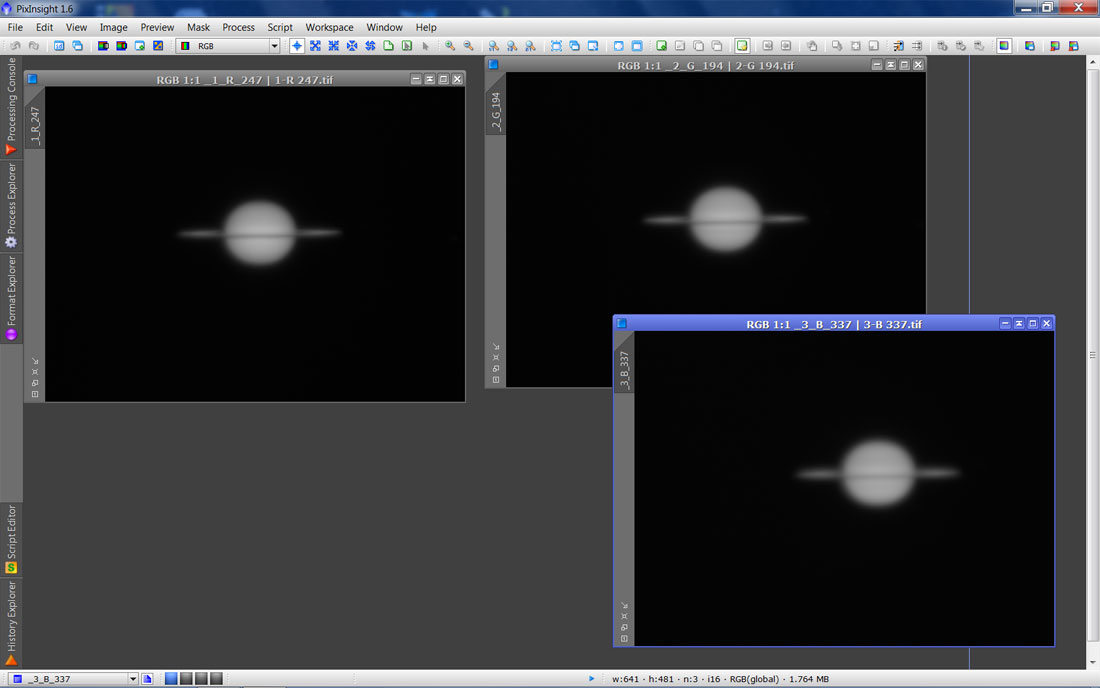
- Lo primero que hay que hacer es, alinear los 3 canales de color, para ello abrimos por ejemplo la imagen del canal rojo y la del verde
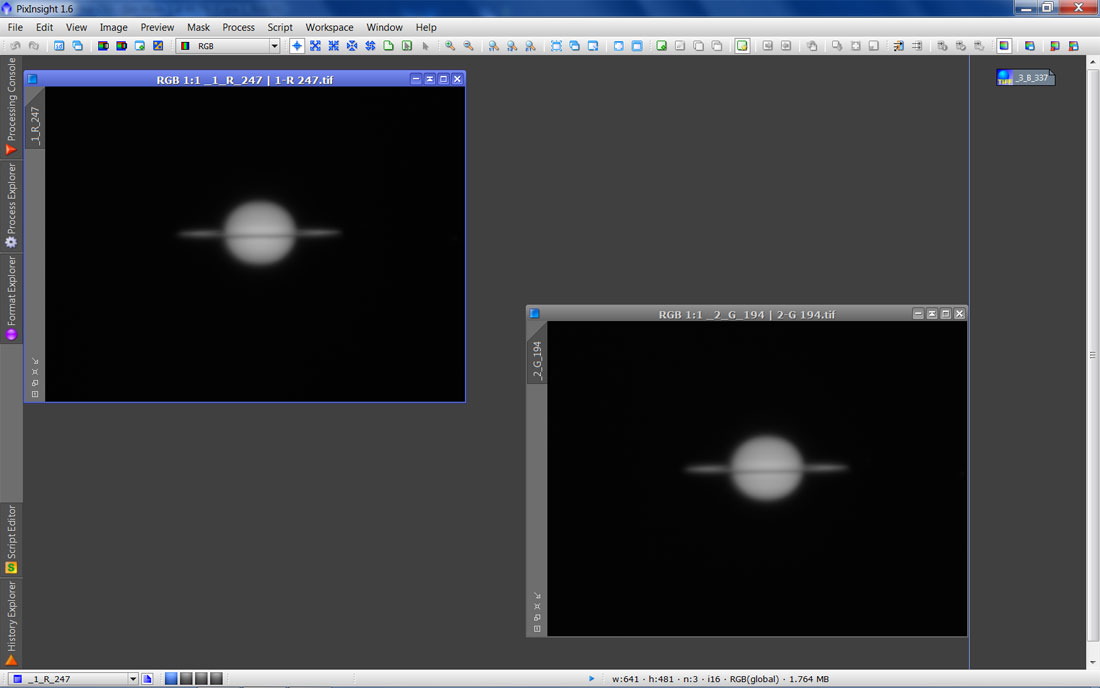
- Como los videos están en bruto y el alineado necesita buenas referencias, vamos a la herramienta ATrousWaveletTransformV1, la cual nos permitirá realzar los detalles de la imagen, no os preocupéis como quede de aparatosa la imagen, solo es para realzar, luego las descartaremos.
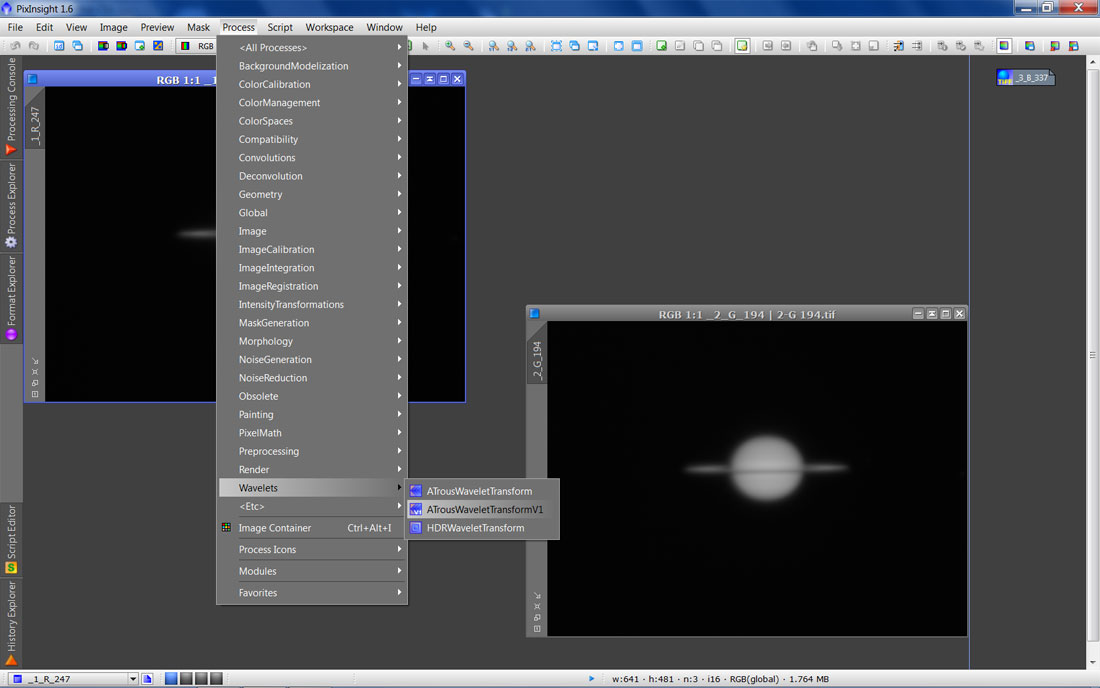
- Le damos un valor alto al parámetro Bias por ejemplo de la escala de 1 píxel y lo aplicamos a la imagen que vamos a tomar como referencia para las otras dos, en este caso el canal rojo, que suele ser el que mejor se ve, en imágenes monocromo de planetaria.
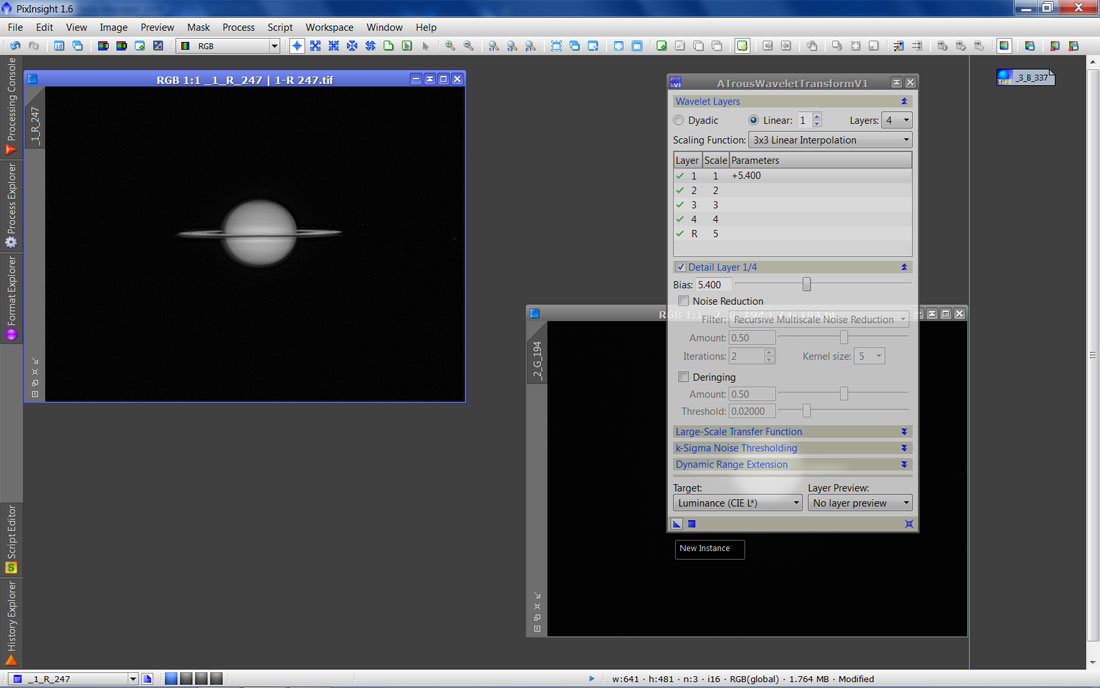
- Ahora, vamos alinear los canales verde y azul, tomando como referencia el rojo y para ello iremos al menú, ImageRegistration y a DynamicAlignment.
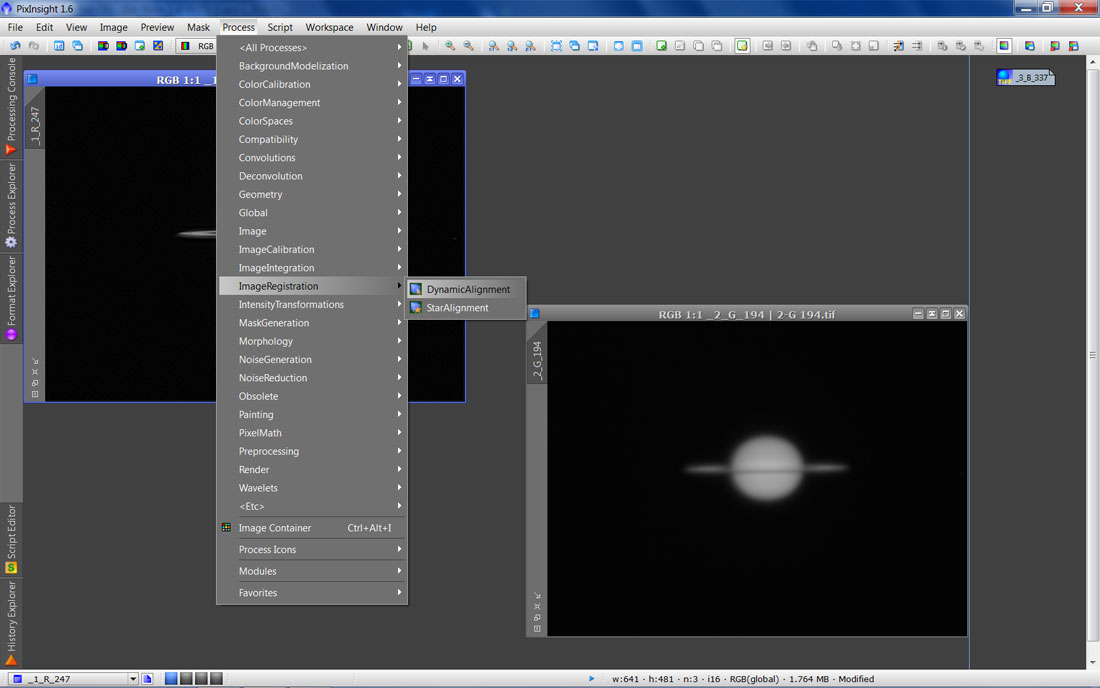
- Tenemos, que decir cual el la imagen 1 que será la de referencia.
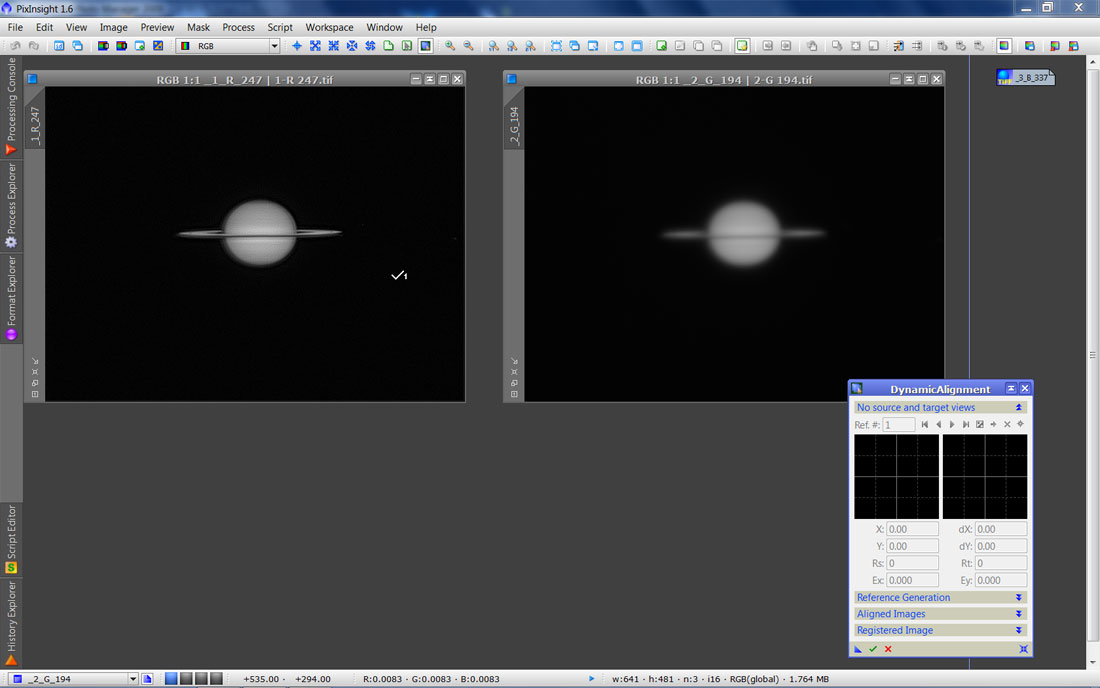
- Y la imagen 2 que será la que hay que alinear
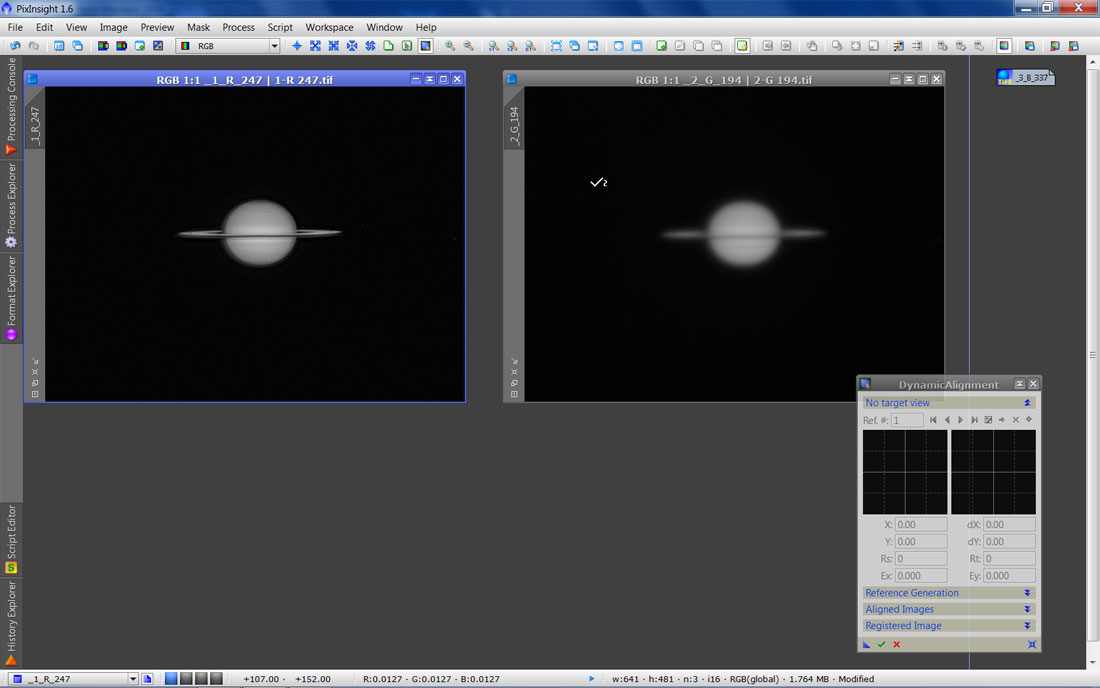
- Ahora viene lo difícil, elegir una referencia que este bien representada en las dos imágenes, en tomas de Júpiter y Marte no suele haber problemas y se pueden cojer varias referencia, que suelen ser puntos blancos como si fueran estrellas, pues esta herramienta, no esta diseñada para planetaria , ( SI HAY QUE COJER UN PUNTO OSCURO HAY QUE HACERLO CON LA TECLA DE CONTROL PULSADA ), así que vamos probando, si nos equivocamos en el punto elegido, simplemente con el botón "X" lo borramos y probamos otro.
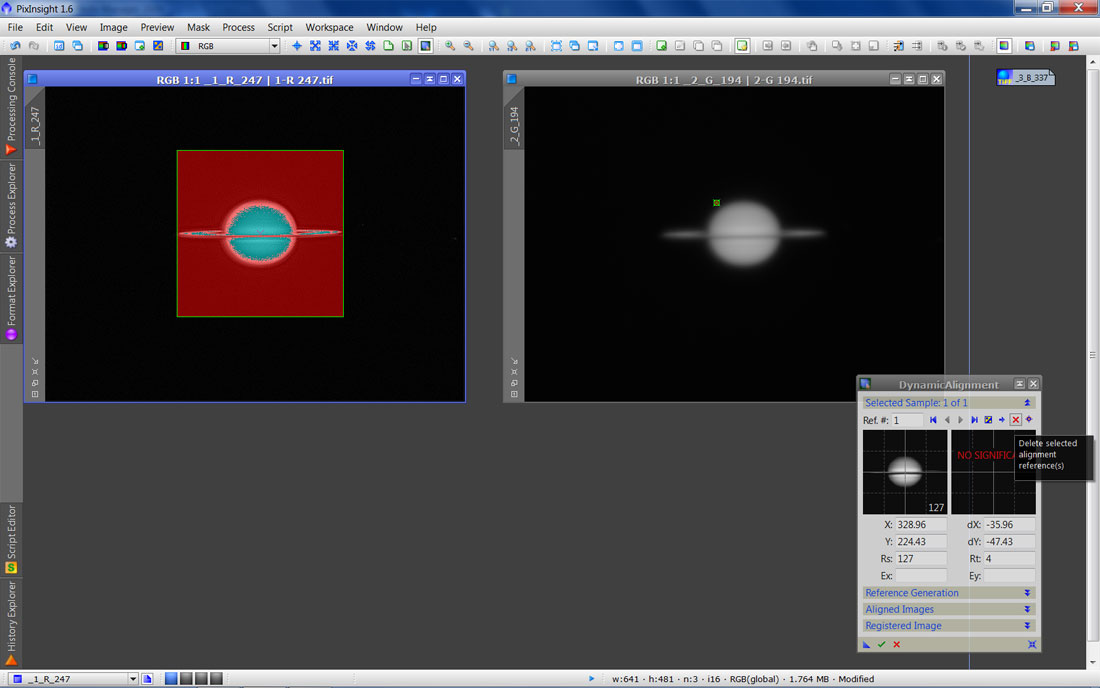
- En este ejemplo, lo más perfilado es la zona del anillo que esta fuera del planeta y vemos que es capaz de distinguirla también en la otra imagen, esta ultima si vemos que le cuesta también, la podemos realzar con los Wavelet.
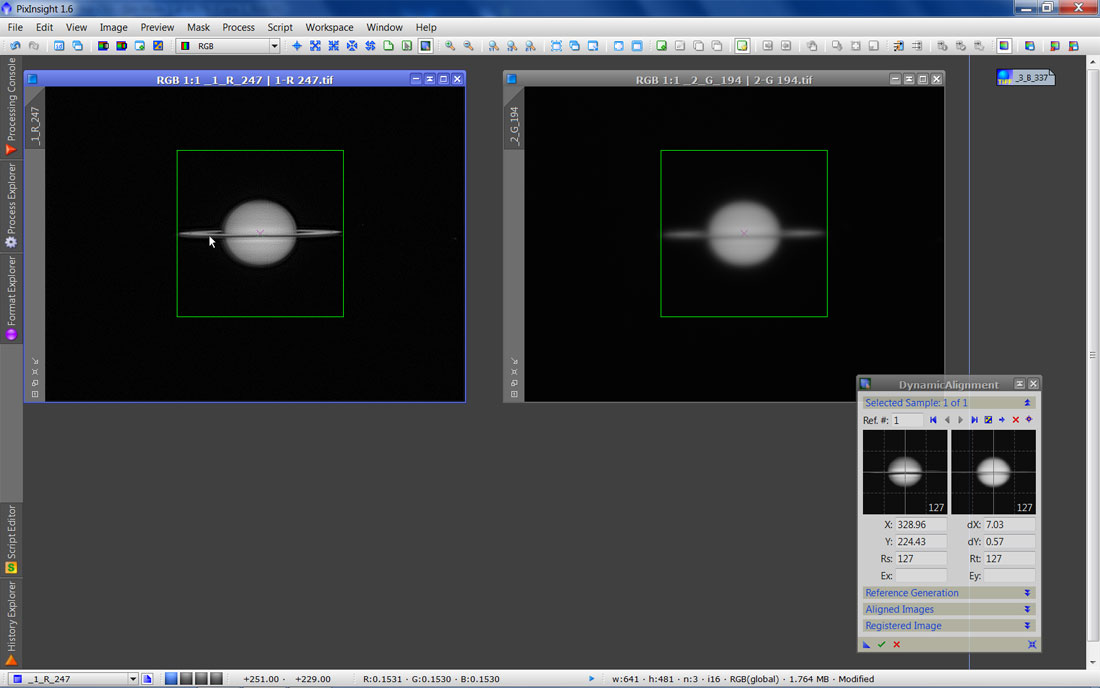
- Ahora en la herramienta de alineado arrastramos el botón inferior izquierdo, en forma de triangulo y lo soltamos en el escritorio.
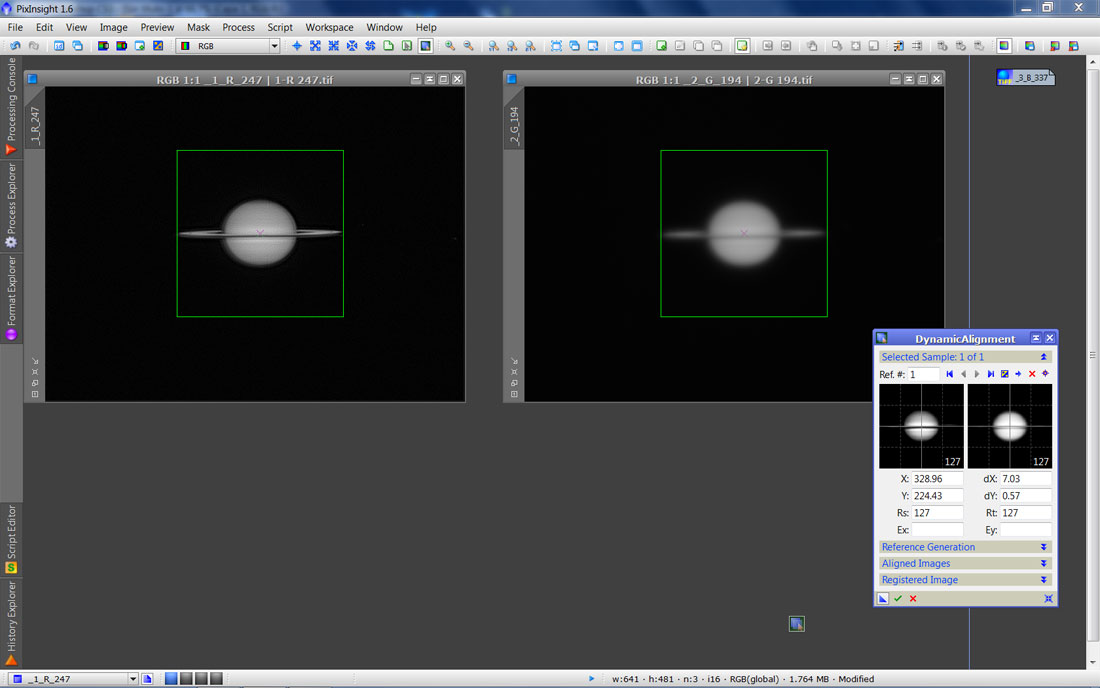
- Así tendremos una ventana del proceso para utilizar sobre la imagen del verde, también la podríamos haber soltado directamente sobre esa imagen.
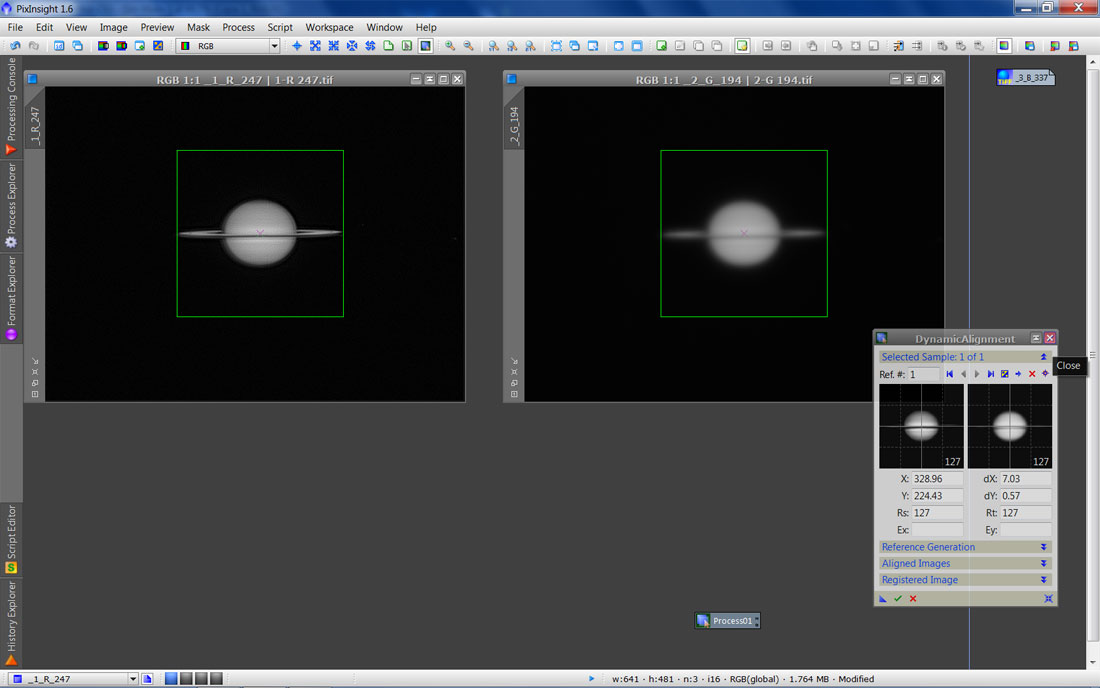
- Cerramos la herramienta de alineado pues el proceso ya lo tenemos en al ventanita que hemos arrastrado anteriormente.
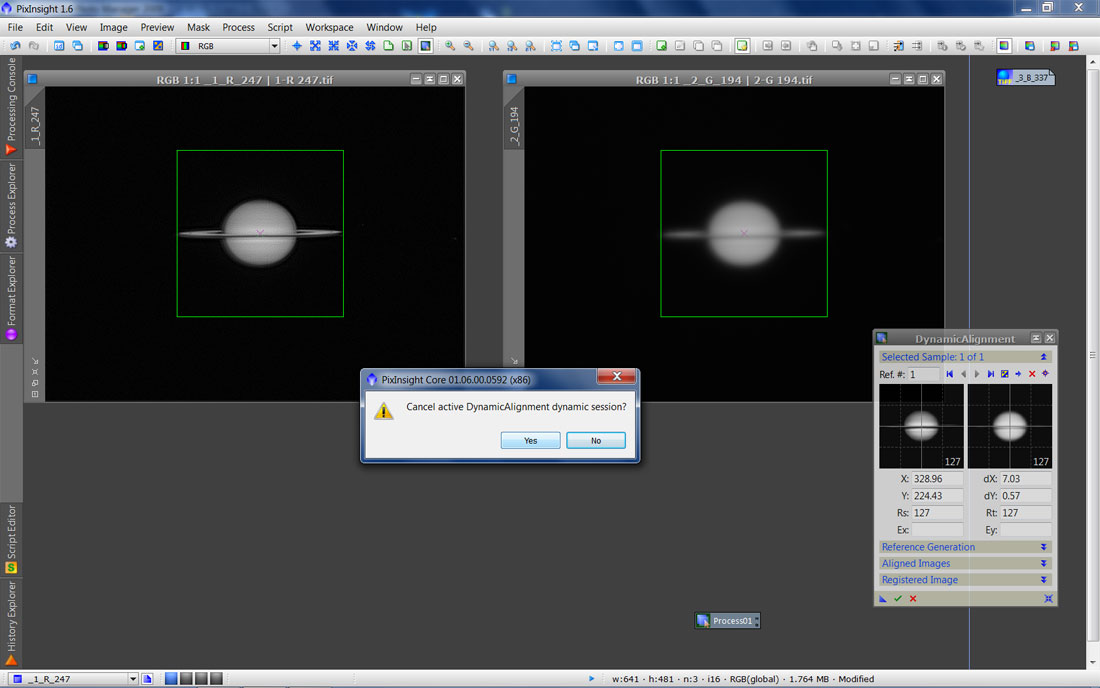
- Soltamos esta ventanita sobre la imagen a linear.
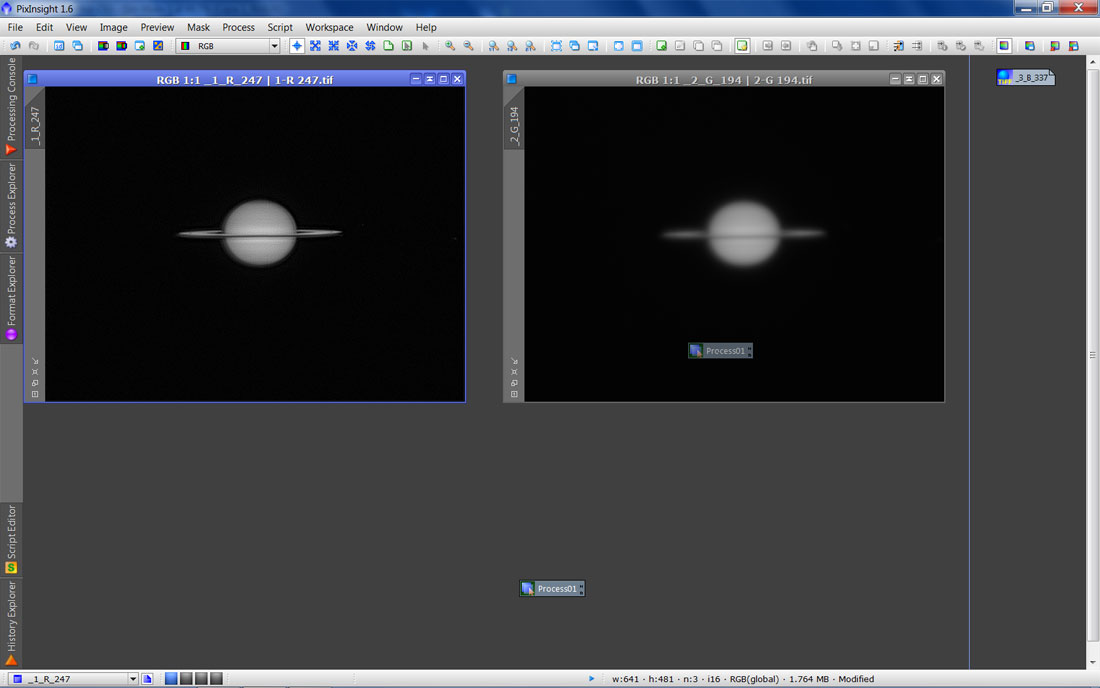
Y nos aparecerá una imagen nueva ya alineada con el canal rojo.
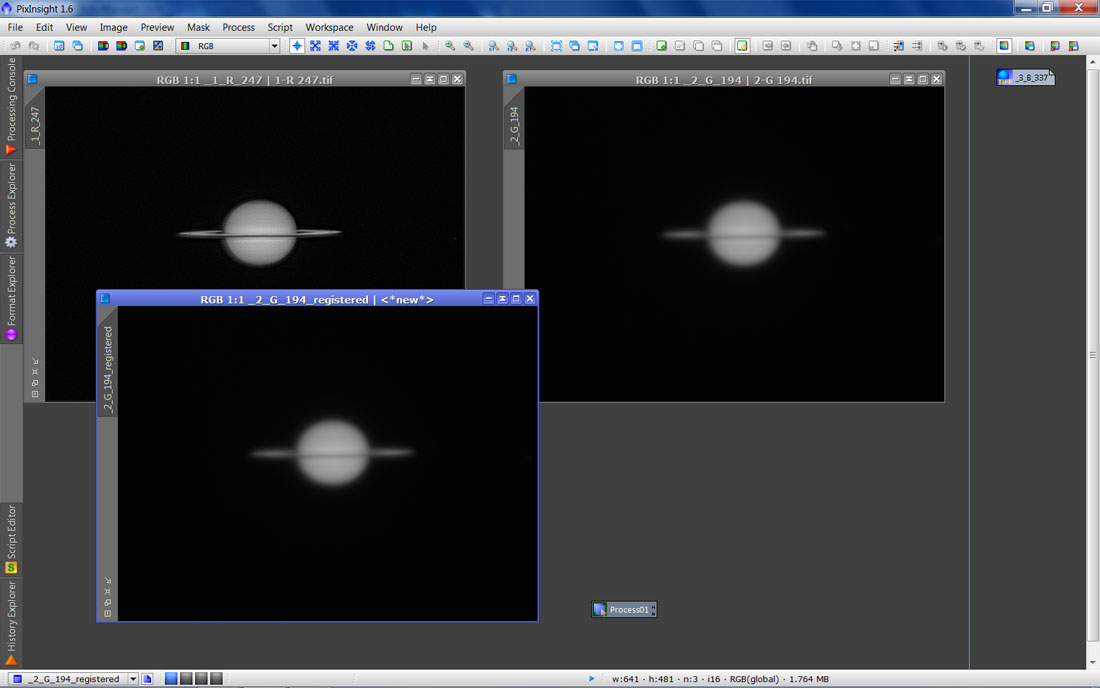
- Esta nueva imagen la guardamos, en una carpeta que tengamos identificada.
Este mismo proceso lo haríamos con el canal azul u otro que tuviéramos, por ejemplo uno de infrarrojos o de ultravioleta, en el caso de Venus.
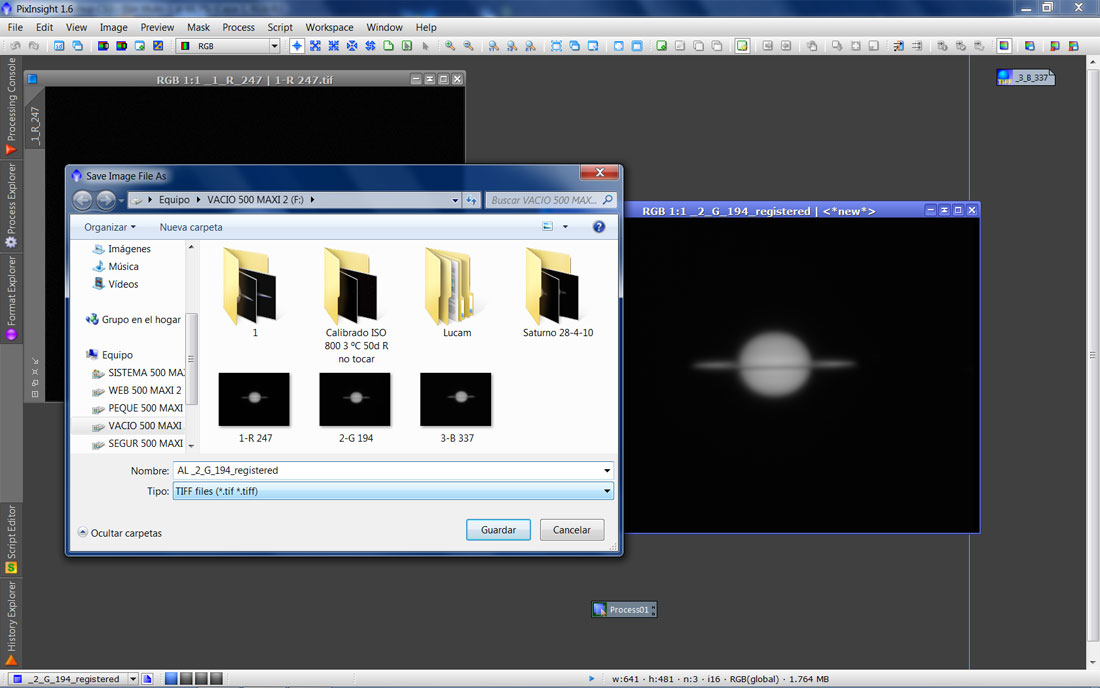
PROCESADO
Vamos ahora ha procesar los canales de manera independiente, antes de integrarlos en una toma en color, pues cada uno tiene información diferente y los resultados suelen ser mejores que hacerlos todos a la vez, para ello empezamos por ejemplo, con el rojo
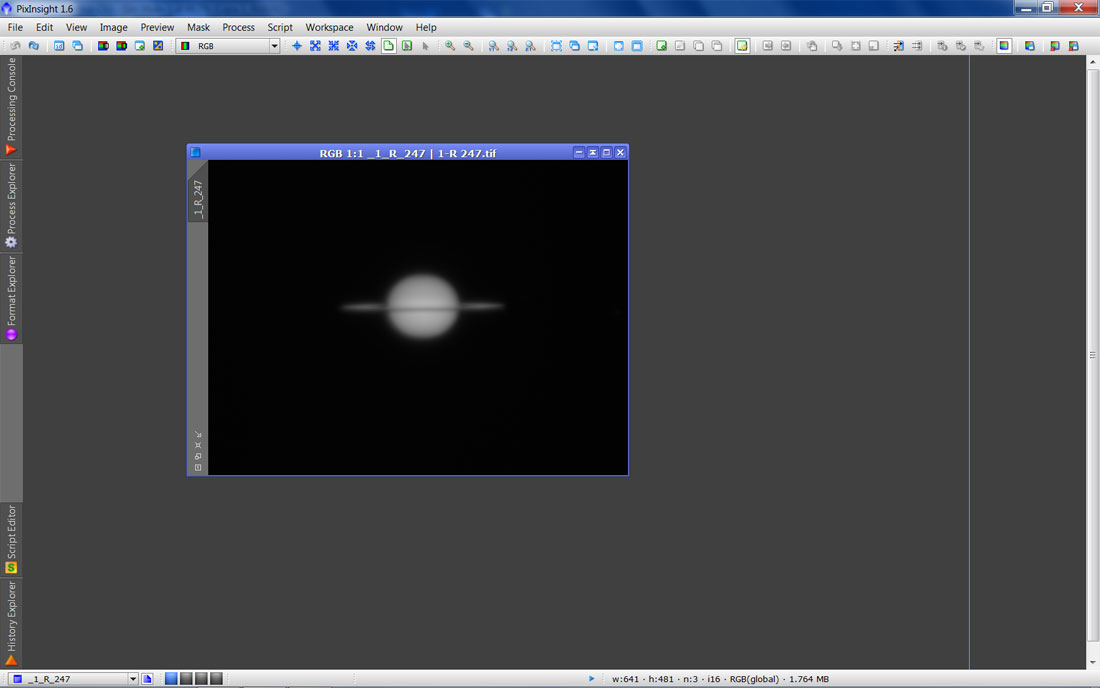
- Para ello trabajaremos sobre un Preview, en vez de la imagen original pues se procesa más rápida y vamos viendo lo que hacemos el antes y el después de la aplicación de unos parámetros determinados, vamos al botón de Preview,
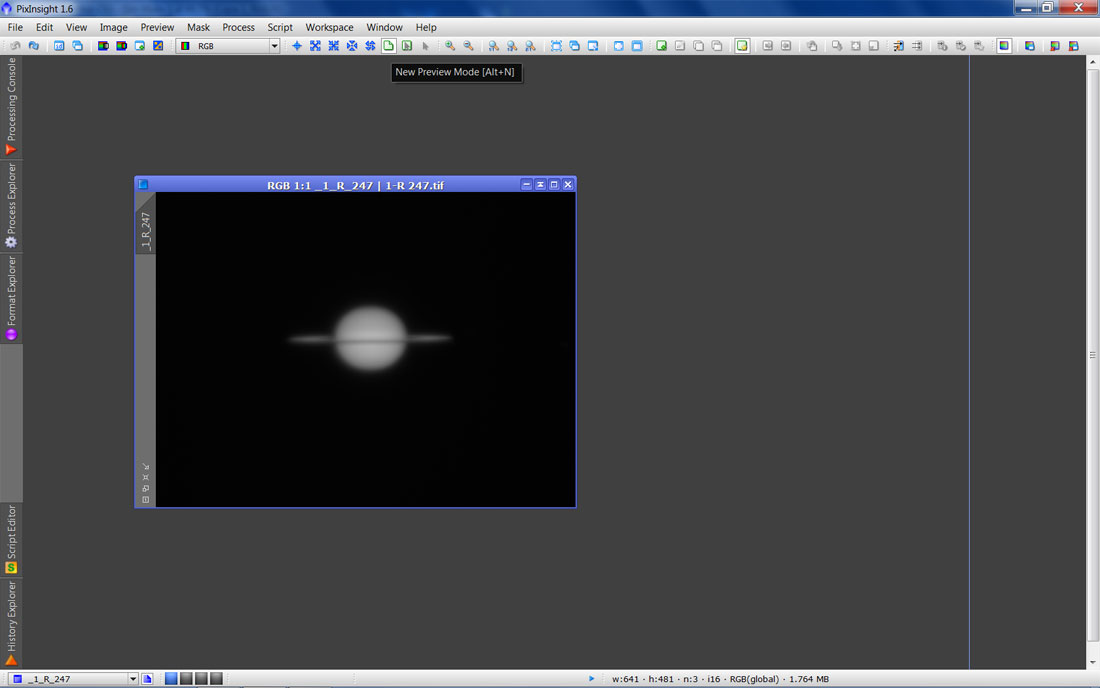
- Hacemos una ventana sobre la porción de foto en la que queremos hacer las pruebas y vemos que nos aparece una pestaña en el lado izquierdo de la foto la cual activaremos.
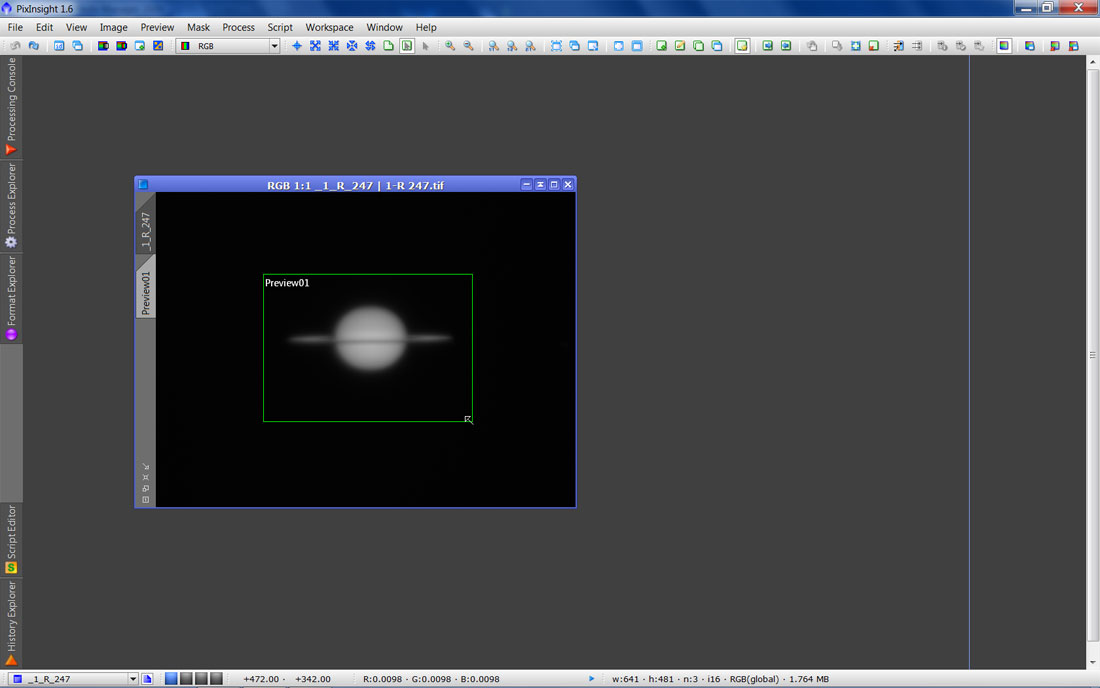
- Para aumentar esa porción y verla con más detalles vamos al botón de Zoom.
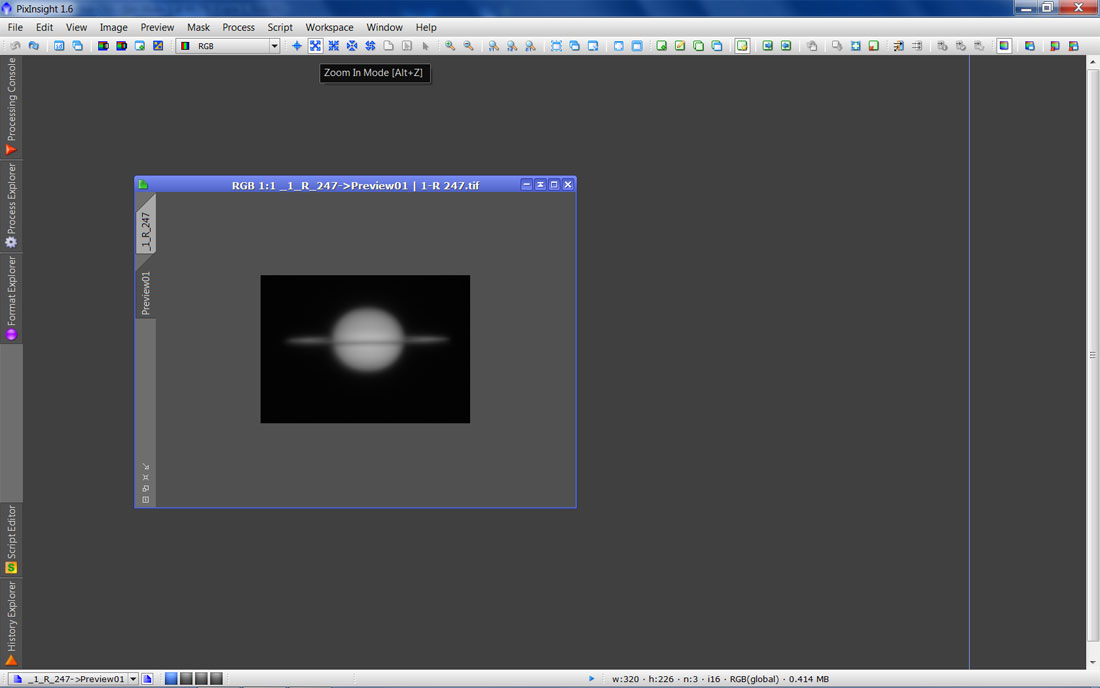
- Y lo aplicamos encima de la imagen, la veces que queramos.
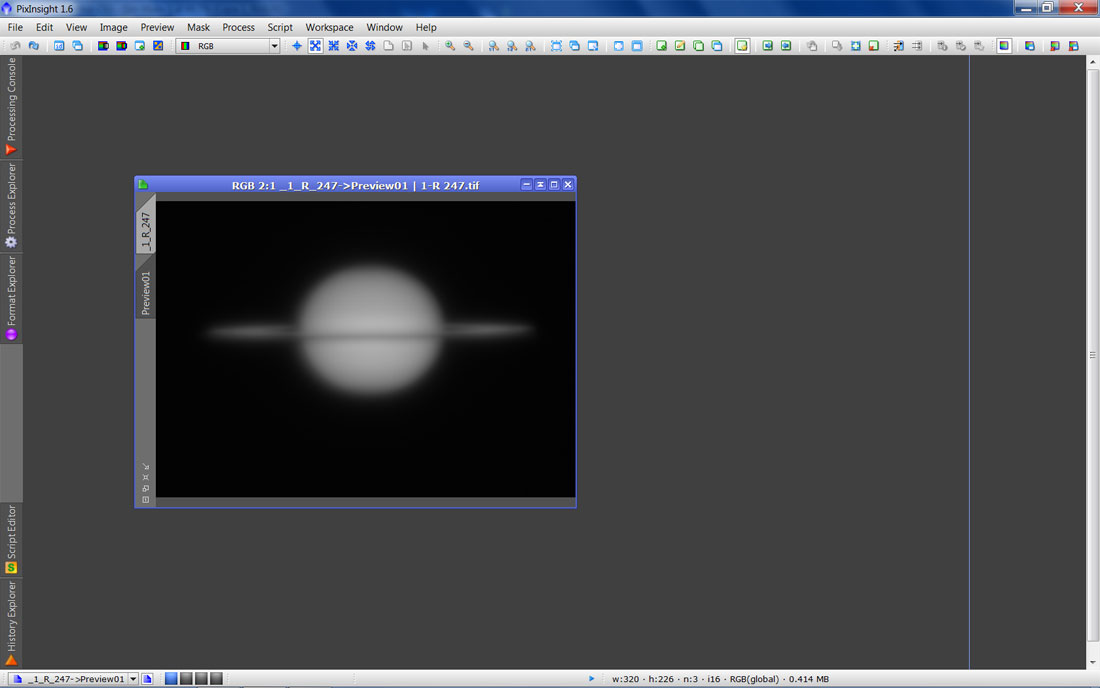
- Para realzar los detalles, hay varias herramientas, para images de la Luna y planetas que no tengamos unas tomas en bruto muy buenas, es mejor no pasarse en el realzado y optar por una deconvolución.
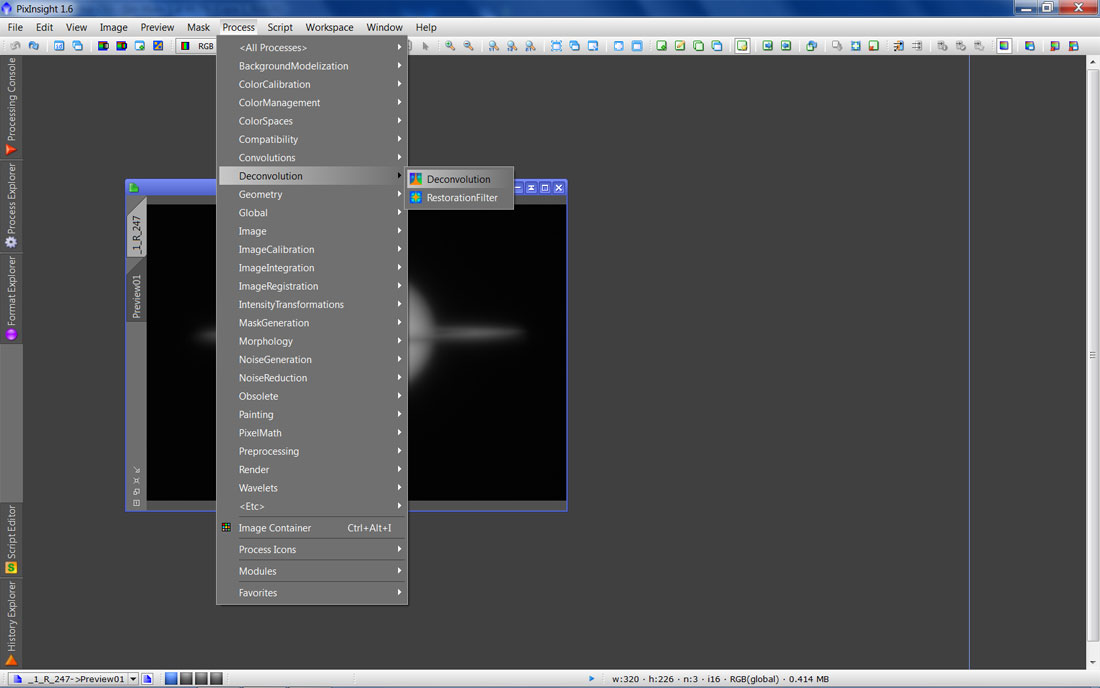
- La regularización Van Cittert va bastante bien para planetaria y la Richardson -Lucy es mejor para estrellas y objetos de cielo profundo.
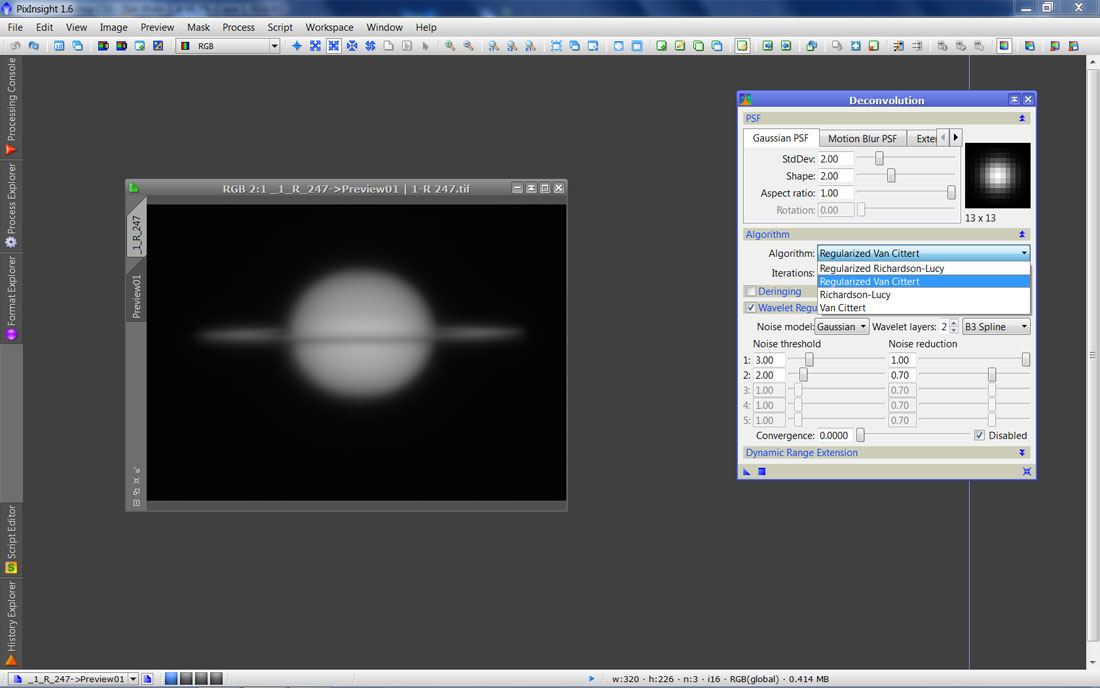
- En nuestro caso como las imágenes en bruto, están medianamente aceptables, vamos a ser un poco más agresivos y le vamos aplicar unos Wavelet así que abrimos la herramienta de ATrousWaveletTransformV1.
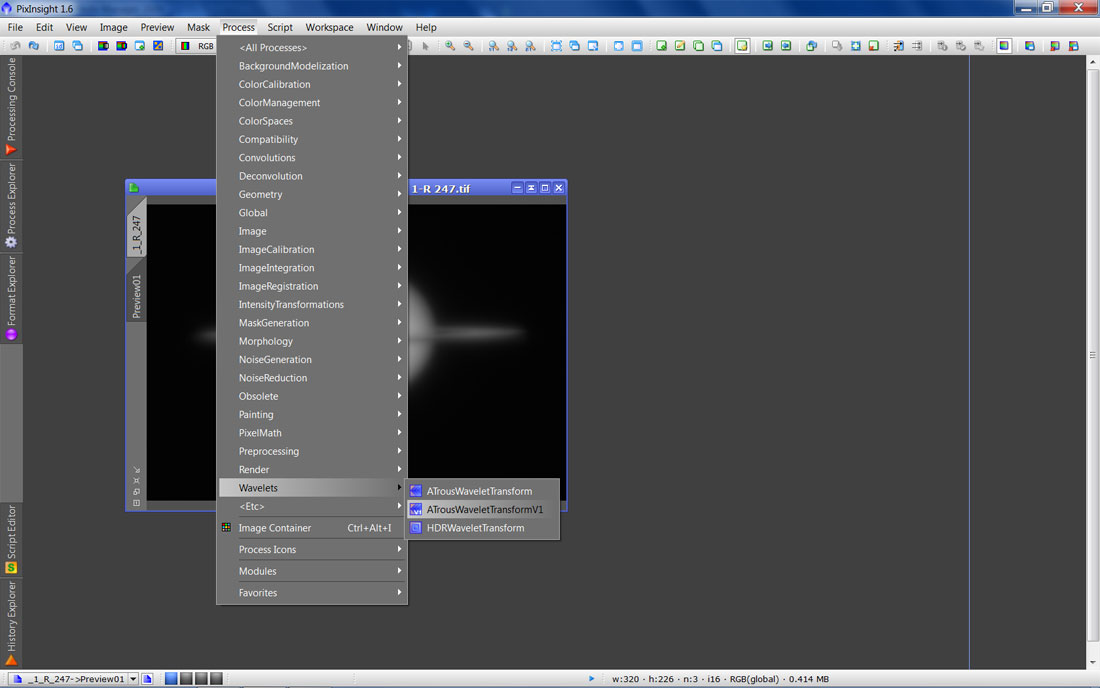
Aplicamos unos valores a los Bias y activamos la casilla Noise Reduction, OJO, la escala 1, muchas veces es solo ruido y es mejor desactivarla.
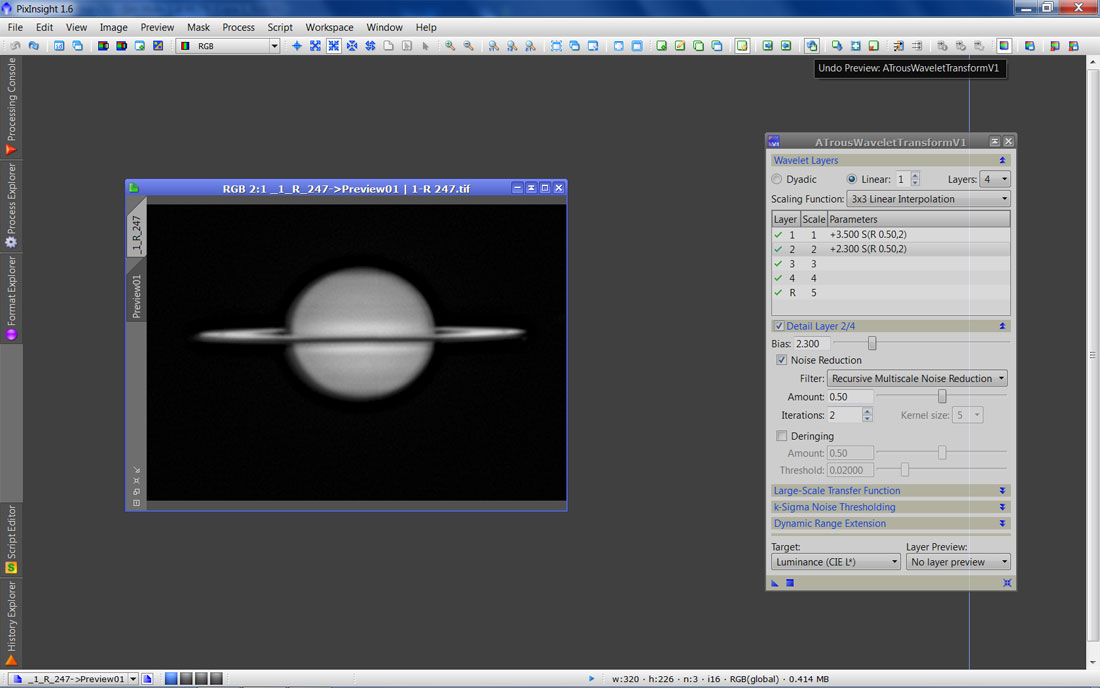
- Después de aplicar los valores que creamos oportunos, podemos ver lo que hemos ganado / perdido, con el botón Undo /Redo, de preview, tal como veis en la imagen
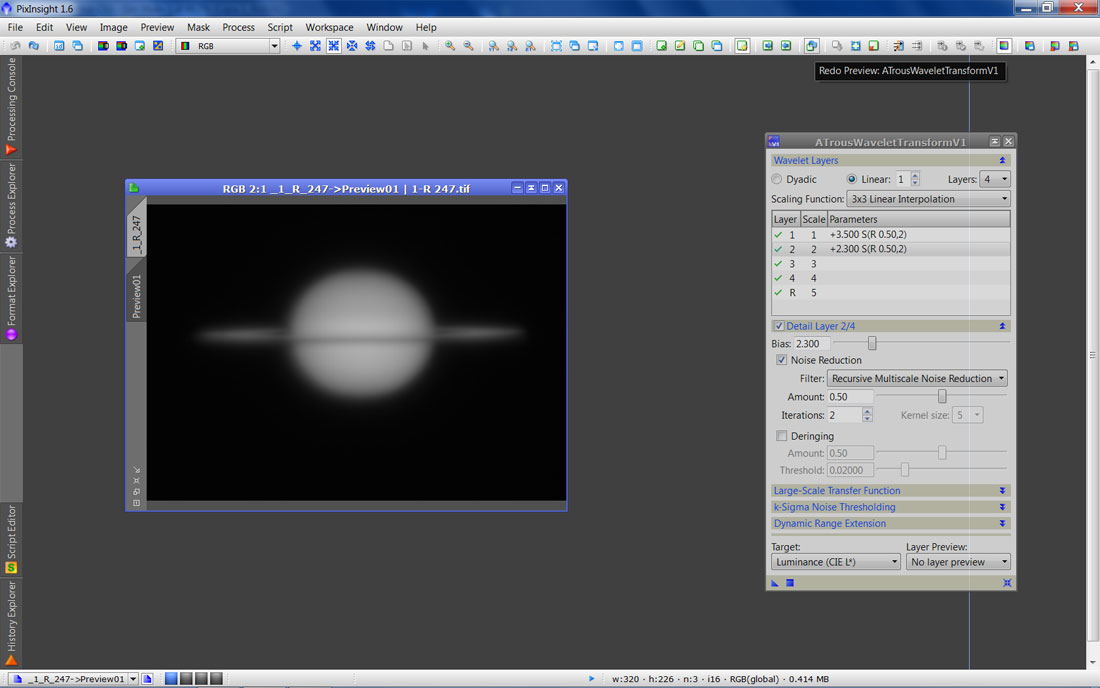
- Seguramente que también aumente el ruido por lo que será necesario pasarle una herramienta de reducción, la GREYCstoration , va muy bien.
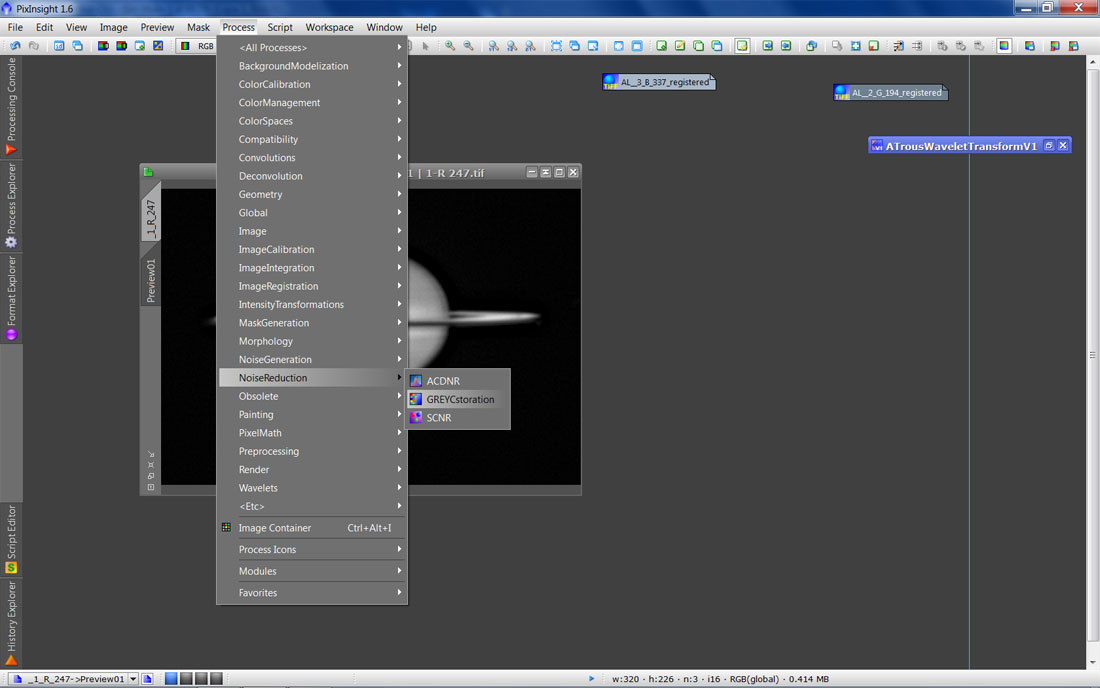
- No hay que pasarse, pues sino la imagen queda plana, ir probando con diferente valores de Amplitude y como esta en el Preview, es fácil ver lo que estáis haciendo
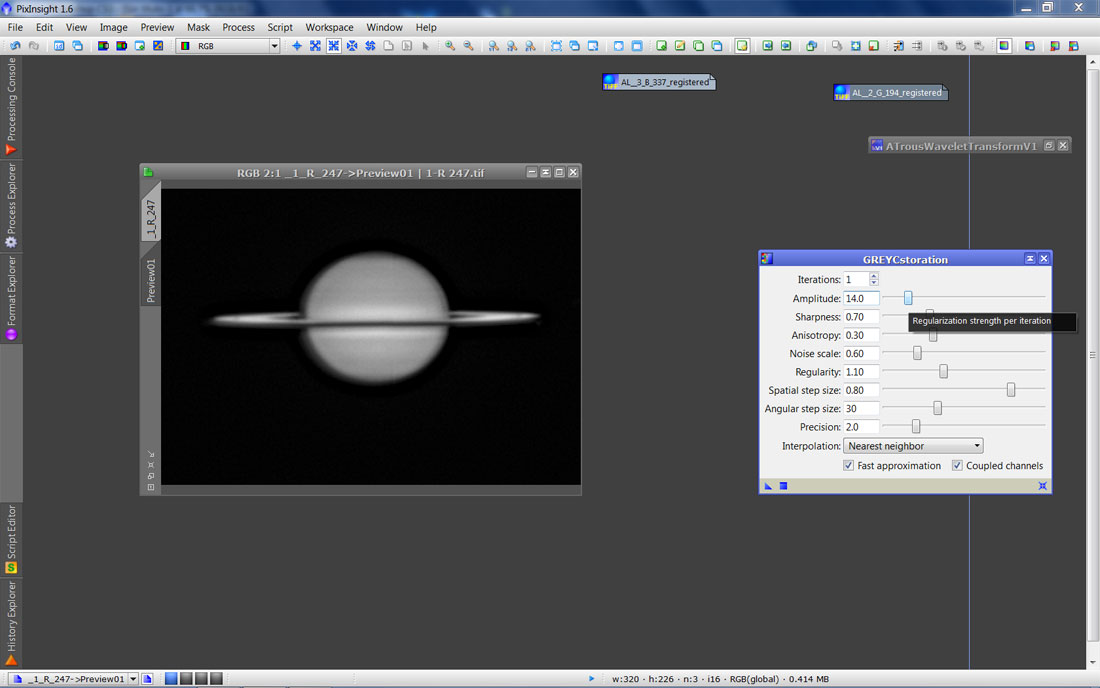
INTEGRADO DE CANALES, RGB
- Ahora, ya con las imágenes procesadas, vamos ha integrarlas para obtener una toma en color, para ello vamos a menú ColorSpaces - LRGBCombination.
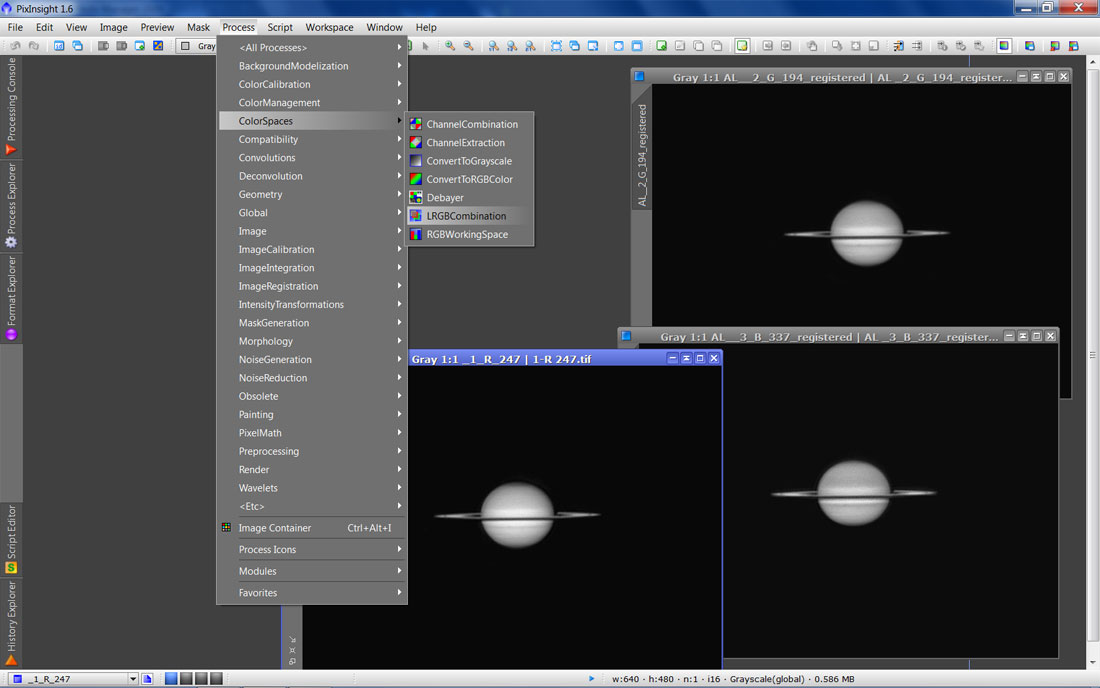
- Vamos poniendo en cada canal la foto que corresponde, en este caso se puede jugar invirtiéndolos o asignando de una manera concreta como se hacer en cielo profundo con la banda estrecha, si tenéis una imagen de infrarrojos, esta la podéis poner en el Canal "L", que es la luminancia, o repitiendo el canal rojo también en la L, para acentuar detalles, esto ultimo con Marte si no se tiene Infrarrojos va muy bien.
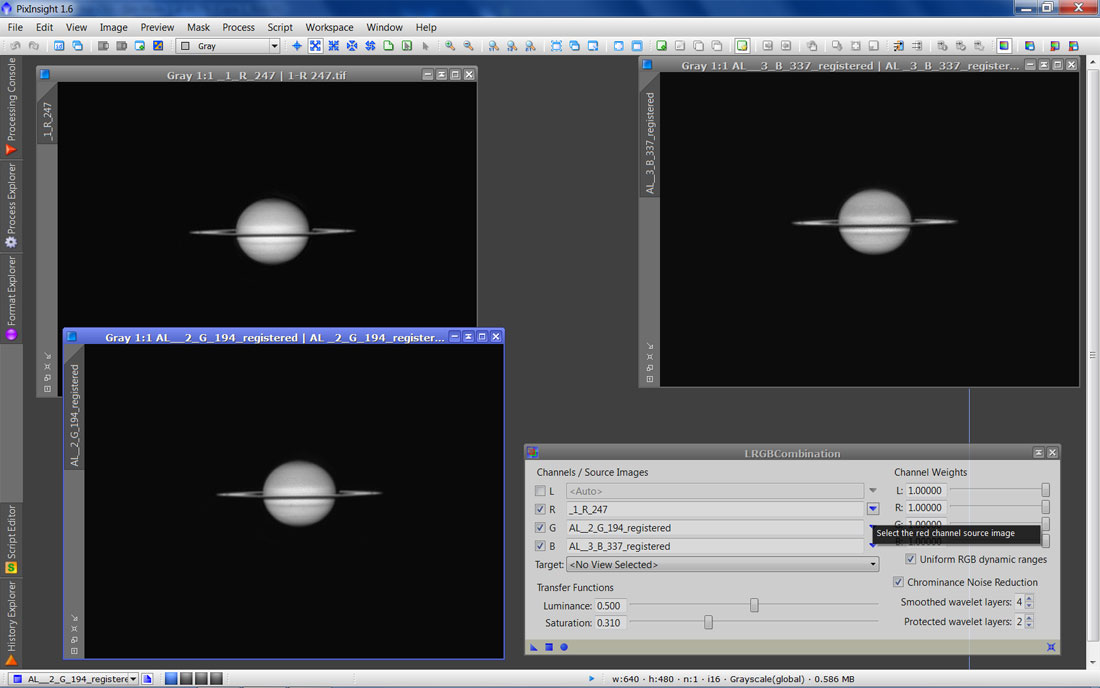
- Le damos al botón de aplicación global , como veis en al imagen, en este caso hemos subido un poco la saturación del color, para que se vea más vistosa y contrastada la toma y activado la casilla Chrominance Noise Layers, para evitar en la medida de lo posible los famosos bloques de color.
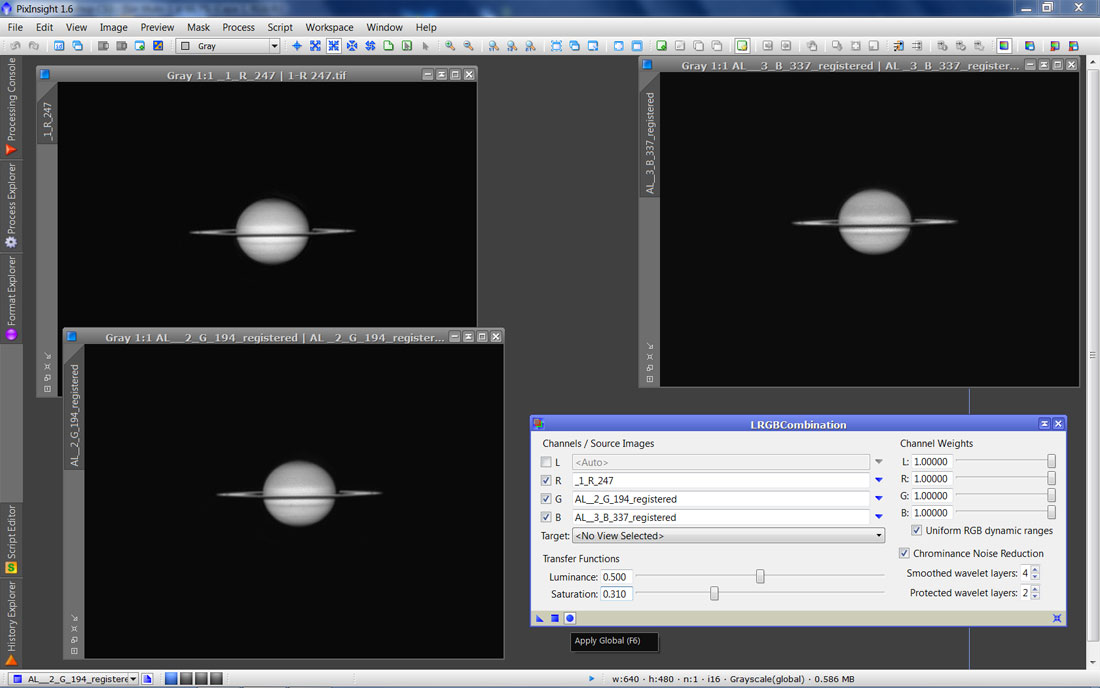
- Y nos sale en una ventana nueva la imagen en color.
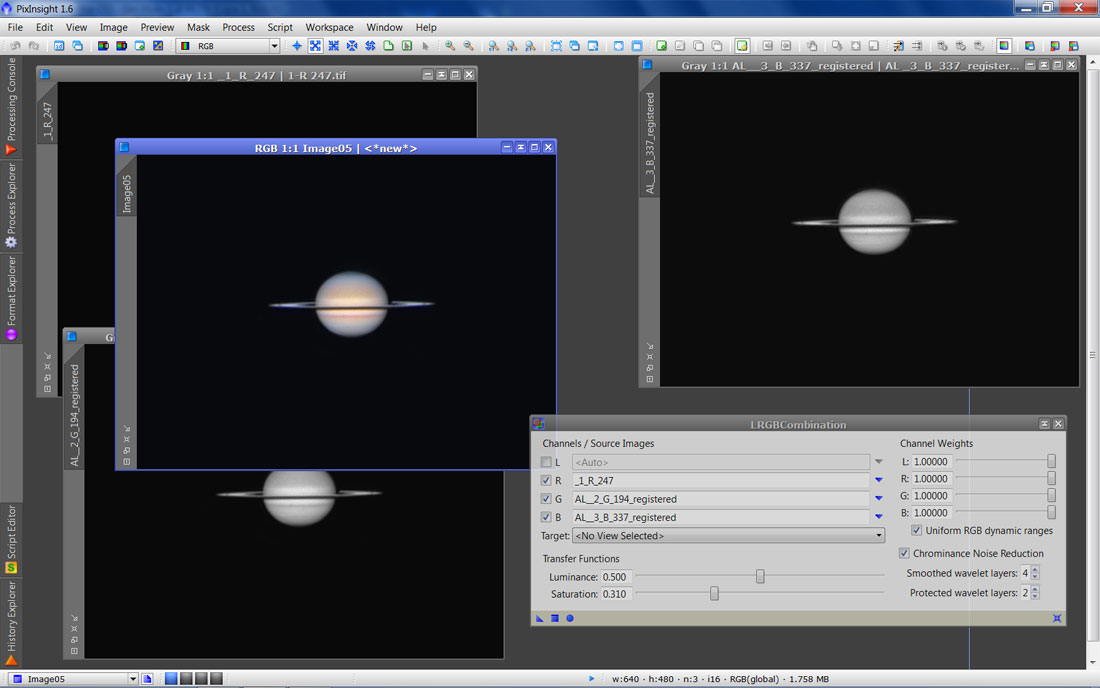
AMPLIADO DE LA TOMA
- Puede ser interesante, hacer más grande la imagen por lo general de origen de las cámaras de planetaria salen a 640 x480 píxel, en este caso abrimos la herramienta Resample tal como veis a continuación.
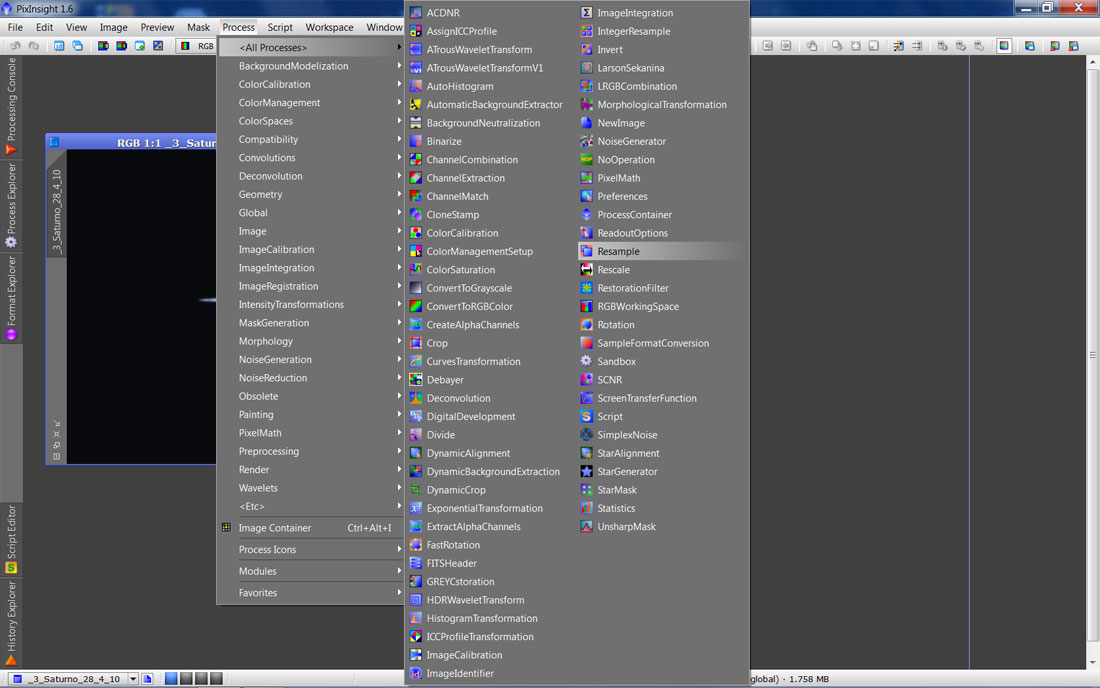
- Le decimos que imagen es y le damos el valor del nuevo tamaño, en Algorithm, es mejor dejarlo en auto.
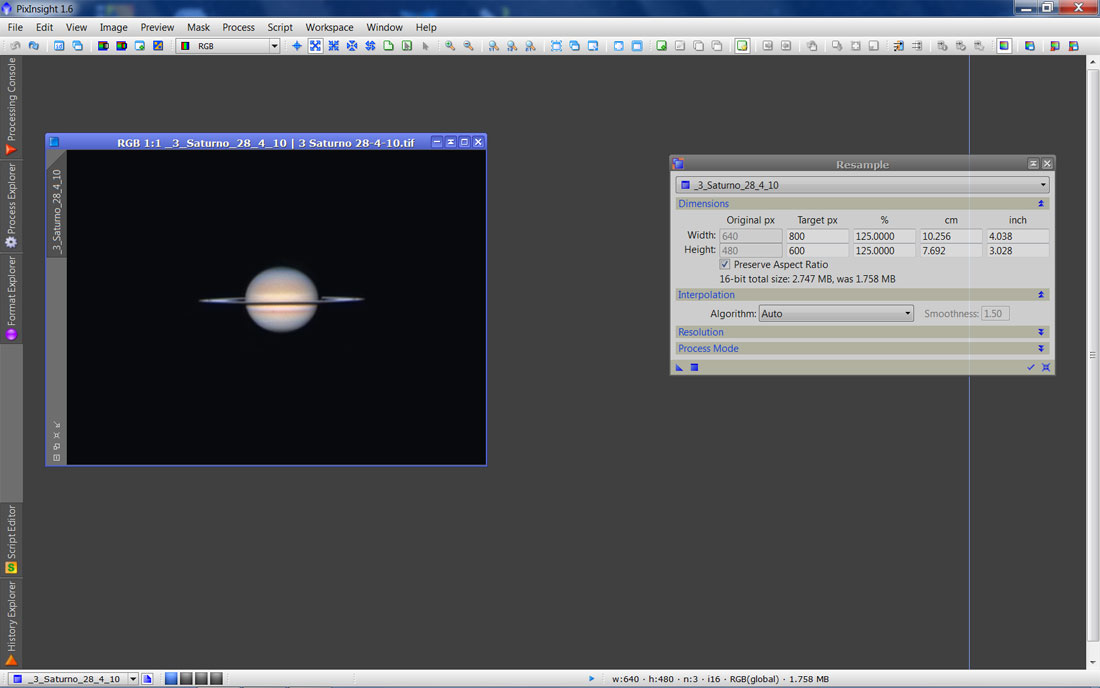
- Ya tenemos la imagen final ampliada.
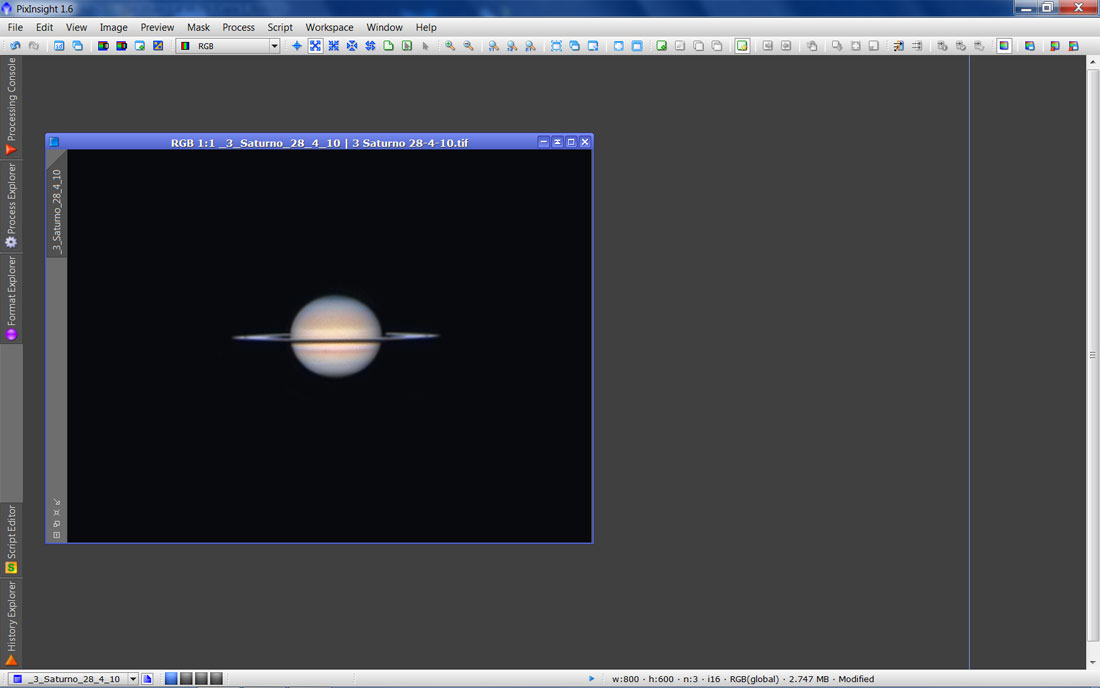
Espero que este tutorial os sirva para hacer vuestro procesado de imágenes de planetaria en canales RGB , más efectivo y acordaros que solo es un ejemplo hay más programa y métodos para hacerlo, como Photoshop, Iris, etc.